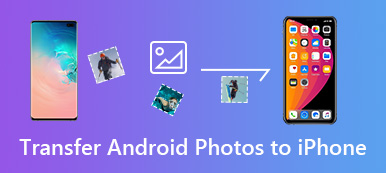„Po prostu przełączam iPhone'a na telefon z Androidem, ale na moim koncie iCloud zapisałem wiele zdjęć, jak to zrobić synchronizuj zdjęcia z iCloud do Androida? "
Wiadomo, że iOS i Android to zupełnie inne systemy operacyjne. Co ważniejsze, nie można bezpośrednio przesyłać danych z iCloud do Androida. Czy to oznacza, że nie możesz uzyskać dostępu do zdjęć iCloud na telefonie z Androidem?
Odpowiedź jest różna w zależności od używanej metody. Ten post będzie dzielił trzy sposoby zaspokojenia Twojego zapotrzebowania. To, co musisz zrobić, to przeczytać je uważnie i znaleźć swój ulubiony.
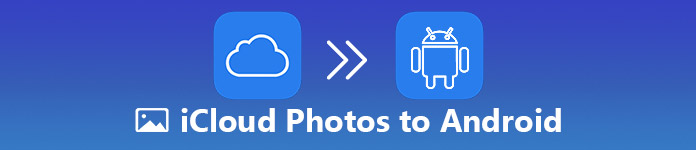
- Część 1: Jak zsynchronizować zdjęcia z iCloud do Androida Szybko
- Część 2: Jak uzyskać dostęp do zdjęć iCloud na Androidzie za pośrednictwem iCloud.com
- Część 3: Jak przesłać zdjęcia iCloud do Androida przy użyciu transferu Wi-Fi
Część 1: Jak szybko synchronizować zdjęcia z iCloud do Androida
Apeaksoft iPhone Data Recovery to profesjonalny sposób przesyłania zdjęć iCloud do Androida.
Apeaksoft iPhone Data Recovery
- Odzyskaj zdjęcia z kopii zapasowej iCloud za pomocą kilku kroków.
- Zachowaj oryginalny stan zdjęć zapisanych w iCloud.
- Wyświetl kopię zapasową iCloud i selektywnie przywróć niektóre zdjęcia.
- Synchronizuj zdjęcia z iCloud do telefonu Android bez iPhone'a.
Najwyraźniej iPhone Data Recovery to najlepszy sposób na migrację zdjęć z iCloud na urządzenie z Androidem.
Jak synchronizować zdjęcia iCloud z systemem Android
Krok 1. Uzyskaj dostęp do kopii zapasowej iCloud
Otwórz iPhone Data Recovery po zainstalowaniu go na komputerze. Następnie uruchom go z pulpitu i wybierz Odzyskaj z pliku kopii zapasowej iCloud dotknij lewego paska bocznego. Wprowadź identyfikator Apple ID i hasło powiązane z Twoim kontem iCloud. Gdy pojawi się lista plików kopii zapasowej, wybierz odpowiednią i kliknij Do pobrania przycisk.

Krok 2. Odzyskaj zdjęcia z kopii zapasowej iCloud
Zaznacz pola obok kategorii związanych ze zdjęciami, np Photo Library. Następnie kliknij przycisk Następna przycisk, aby otworzyć okno podglądu. Tutaj możesz wyświetlić wszystkie zdjęcia w kopii zapasowej iCloud. Wybierz zdjęcia iCloud, które zamierzasz zsynchronizować z Androidem, i kliknij Recover przycisk. Po wyświetleniu monitu wybierz lokalizację do przechowywania zdjęć iCloud i uruchom proces.

Krok 3. Przesyłaj zdjęcia iCloud do Androida
Kiedy to zrobisz, potrzebujesz także oprogramowania do przesyłania zdjęć iCloud do Androida. Apeaksoft MobieTrans to potężny sposób na synchronizację danych między komputerem a smartfonem. Największą korzyścią jest poleganie na zaawansowanej technologii w celu przyspieszenia procesu.
Następnie podłącz telefon z Androidem do komputera za pomocą kabla USB. Idź do ZDJĘCIA tab i kliknij Dodaj przedmioty Lub przycisk plus przycisk na górnej wstążce. Znajdź zdjęcia iCloud w oknie dialogowym otwierania pliku i kliknij Otwarte przycisk, aby zakończyć.

W ten sposób są dostępne dla wszystkich urządzeń z Androidem Samsunga, LG, MOTO, Google, Sony i innych. Ponadto MobieTrans jest kompatybilny z Androidem O / N lub wcześniejszym.
Możesz potrzebować: Jak udostępniać zdjęcia za pomocą funkcji udostępniania zdjęć iCloud
Część 2: Jak uzyskać dostęp do iCloud Photos na Androida za pośrednictwem iCloud.com
Apple zapewnia różne sposoby uzyskiwania dostępu do zdjęć przechowywanych w iCloud. Na przykład icloud.com to internetowy dostęp do iCloud. Witryna jest dostępna dla wszystkich głównych przeglądarek internetowych, takich jak Chrome, Safari, Firefox, Opera itp.
wymagania:
- Dobre połączenie internetowe.
- Twój iPhone, jeśli włączono uwierzytelnianie dwuskładnikowe.
- Włącz bibliotekę zdjęć iCloud w Ustawienia> iCloud> Zdjęcia na iPhonie.
Jak uzyskać dostęp do iCloud Photos na Androida
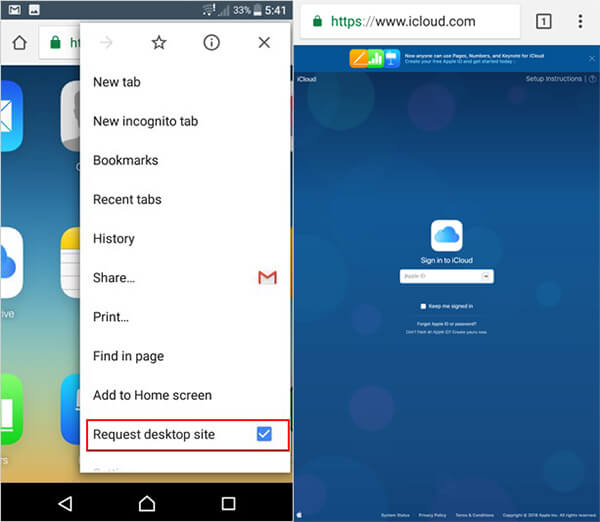
Krok 1. Otwórz przeglądarkę telefonu komórkowego na telefonie z systemem Android, wprowadź www.icloud.com w pasku adresu i uzyskaj do niego dostęp. Jeśli komunikat o błędzie powiedział, że Twoja przeglądarka nie jest obecnie obsługiwana, wyskakuje, zignoruj ją.
Krok 2. Rozwiń Ustawienia menu i wybierz Prośba pulpitu Site or widok pulpitu przełączyć się na wersję desktopową.
Krok 3. Wprowadź swój identyfikator Apple ID i hasło. Jeśli włączono uwierzytelnianie dwuskładnikowe, włącz iPhone'a, aby uzyskać kod uwierzytelniający, i wprowadź go na stronie logowania.
Krok 4. Po weryfikacji pojawi się strona główna iCloud. Wybierz opcję Zdjęcia, aby wyświetlić wszystkie zdjęcia iCloud.
Krok 5. Wybierz wszystkie zdjęcia lub albumy, które chcesz przenieść z iCloud do Androida, a następnie stuknij Do pobrania przycisk.
Możesz sprawdzić tutaj wiedzieć, jak uzyskać dostęp do zdjęć icloud na innych platformach.
W ten sposób obowiązuje tylko część urządzeń z Androidem. Ponadto musisz podłączyć telefon z Androidem do sieci Wi-Fi. Jeśli nie masz komputera w pobliżu, może to być dobra opcja.
Więcej szczegółów na temat pobieranie zdjęć iCloud, sprawdź to tutaj.
Część 3: Jak przesłać zdjęcia iCloud do Androida przy użyciu transferu Wi-Fi
Aby ułatwić użytkownikom przesyłanie danych między telefonem iPhone a systemem Android, programiści wydali kilka aplikacji do przesyłania Wi-Fi, takich jak ShareIt, Superbeam, Zapya itd. Mają możliwość synchronizowania zdjęć iCloud z systemem Android za pośrednictwem sieci Wi-Fi. Używamy ShareIt jako przykładu, aby pokazać, jak uzyskać zdjęcia iCloud na Androida.

Krok 1. Otwórz aplikację do przesyłania zdjęć iCloud na telefonie z Androidem, stuknij Otrzymać na ekranie głównym, aby przejść do trybu odbierania plików. Aplikacja utworzy hotspot Wi-Fi.
Krok 2. Przełącz się na iPhone'a, przejdź do Ustawienia > Wi-Fi i dołącz do sieci hotspot utworzonej przez telefon z Androidem (Nie można połączyć się z siecią?).
Krok 3. Następnie dotknij Wyślij na telefonie iPhone, aby ustawić tryb wysyłania.
Krok 4. Idź do ZDJĘCIA kartę na telefonie iPhone i wybierz zdjęcia iCloud do przesłania do systemu Android.
Krok 5. Po dotknięciu OK przycisk na dole, twoje zdjęcia natychmiast przejdą do telefonu Android.
ShareIt nie wymaga internetu, sieci Wi-Fi ani danych komórkowych, ale zarówno źródłowy iPhone, jak i docelowy Android powinny go zainstalować. Apple wprowadził format obrazu HEIC na iOS 11 i wyżej; jednak ten format nie jest powszechnie obsługiwany przez urządzenia z Androidem. Nawet jeśli możesz przesyłać zdjęcia HEIC do Androida, mogą one być niedostępne.
Wnioski
Z naszym przewodnikiem powyżej możesz zrozumieć trzy efektywne sposoby przesyłania zdjęć iCloud na telefon lub tablet z Androidem. Po pierwsze, icloud.com to przenośny sposób pobierania zdjęć iCloud na Androida. Jeśli Twoja przeglądarka mobilna nie obsługuje witryny icloud.com, możesz wypróbować aplikację transferu Wi-Fi dostępną zarówno na iPhone, jak i na Androida. Najlepszym sposobem na zsynchronizowanie zdjęć iCloud z systemem Android jest Apeaksoft iPhone Data Recovery. Jest nie tylko łatwy w użyciu, ale także dostępny dla wszystkich formatów zdjęć i wideo.